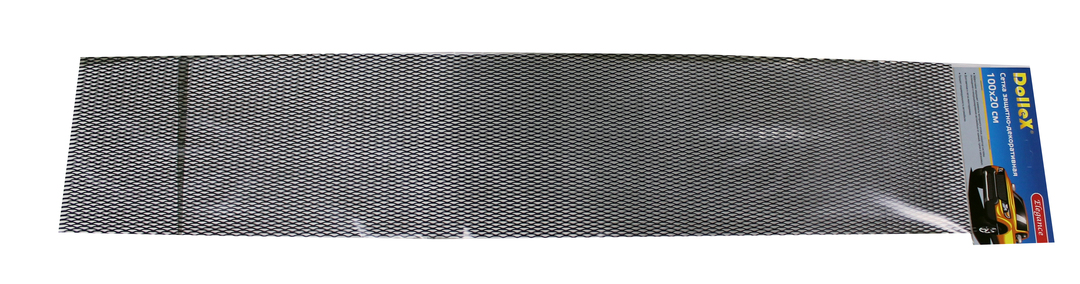Windows 7 dispose d'une grande popularité parmi les utilisateurs
TABLE DES MATIÈRES
- 1 Les principales causes de problèmes avec le chargeur de démarrage de Windows 7
- 2 Comment restaurer les moyens de système automatique de chargeur de démarrage de Windows 7
- 3 Restauration du système dans l'invite de commande Windows 7
- 4 Startup Repair "Windose 7" à l'aide BootCD Hiren
- 5 Comment assurer la sécurité du chargeur après une restauration du système
Les principales causes de problèmes avec le chargeur de démarrage de Windows 7
S'envoler le chargeur de démarrage peut sans aucune raison apparente. Il est des erreurs de mémoire, et erreur de lecture et d'écriture sur le disque.
Il ressemble à une erreur d'écran noir
Étant donné que le bootloader est juste un logiciel spécial, placé sur disque durEnsuite, elle est sujette à des accidents et des erreurs - comme tout autre fichier. Y compris après les attaques de virus.
Comment restaurer les moyens de système automatique de chargeur de démarrage de Windows 7
Le système d'exploitation Windows est très prudent en termes de restauration propre santé. Toutefois, afin de restaurer le chargeur, encore besoin médias externes, Ce qui est la version d'installation du système d'exploitation. En plus, il est encore, et devrait avoir la même version et la capacité. En fait, des médias et nous devons être chargés comme le chargeur de démarrage primaire ne nous aide pas déjà. Utilisé comme support peut être un lecteur de disque ou flash. Avant d'exécuter Startup Startup Repair Windows 7, nous vous demandons de spécifier les médias pour démarrer. Cela peut être fait dans le BIOS. Dans les différentes versions du BIOS peut être responsable de ces différents éléments.
Une option dans la priorité de démarrage du BIOS
Rechercher besoin de quelque chose comme prioritaire disque dur, Boot Sélecteur, périphérique de démarrage prioritaire ou des noms similaires. Pour récupérer le système à partir d'un disque de démarrage windows 7, Vous devez définir la première priorité du disque de démarrage à partir duquel vont être chargés, enregistrer vos modifications et redémarrez votre ordinateur. Quel que soit le type de procédé de récupération de porteuse de la même.
Après avoir démarré à partir du disque apparaît devant nous menu de configuration de Windows 7.
Au lieu de sélectionner sélectionne la récupération
Mais nous ne avons pas besoin. Nous devons sélectionner « Restauration du système. » Dans la version anglaise de Windows 7, cet élément est appelé System Recovery. Qu'est-ce? Cet ensemble de mesures visant à restaurer la capacité de fonctionnement du système. La fenêtre suivante vous demande de sélectionner un système d'exploitation installé, ce qui aide est nécessaire. Si plus d'un, choisissez celui qui est nécessaire. Cliquez sur « Suivant ». Ensuite, on nous demandera de choisir une méthode de récupération dans les « Options de récupération du système ».
Comme vous pouvez le voir, est assez large gamme d'outils
Dans la version anglaise de Windows 7, il est appelé Options de restauration du système. Que faire ensuite? Pour commencer, vous pouvez essayer de démarrer automatiquement la récupération. Le programme lui-même effectuera toutes les opérations nécessaires, essayer de trouver les raisons de l'absence de charge et les enlever vous. En cas de succès, le système redémarre. Si cela ne fonctionne pas, nous allons essayer d'autres moyens.
Restauration du système dans l'invite de commande Windows 7
Pour récupérer le lancement de Windows 7 sur la ligne de commande, nous aurons tout de même pour démarrer à partir du disque d'installation. Seulement maintenant de ne pas choisir d'installer automatiquement, puis cliquez sur « Invite de commandes ». Il existe deux outils de récupération à temps plein, vous pouvez utiliser: Bootres et BCDBoot. Nous comprendrons.
MBR Windows 7 Récupération à l'aide Bootrec
MBR signifie Master Boot Record. C'est - l'enregistrement d'amorçage maître. Si ne pas aller dans la jungle, il contient des informations de base sur lequel l'ordinateur est nécessaire d'examiner plus après toutes les procédures du BIOS. MBR de chargement du chargeur de démarrage, ce qui signifie que si le MBR est endommagé, et le chargeur à l'affaire ne parvient pas. Restaurer Windows 7 du chargeur d'amorçage à partir de la ligne de commande peut être effectuée en utilisant un utilitaire simple Bootrec.
Quelles sont les commandes de base
Exécution de l'utilitaire lui-même se produit à travers l'entrée de commande Bootrec de la ligne de commande. Mais il doit être exécuté avec les touches, ce qui provoque certaines fonctions du programme. Il ressemble à ceci: Bootrec / FixBoot. Vous pouvez utiliser les touches suivantes:
- FixMBR. La partition système est écrit l'enregistrement d'amorçage maître. Il sera compatible avec Windows 7 et Vista;
- FixBoot. Ecrase le secteur de démarrage dans son ensemble. Cette commande est nécessaire lorsqu'il est endommagé ou a été écrasé par une autre version du système d'exploitation, par exemple Windows XP;
- ScanOs. L'analyse de tous les systèmes d'exploitation présents;
- RebuildBcd. Presque la même chose que ScanOs, seulement ici, vous pouvez modifier les données dans le magasin de disques.
Lorsque vous utilisez ce dernier point - RebuildBcd - erreur « Impossible de trouver le périphérique du système demandé » peut se produire. Dans 99% des cas, cela est dû à la différence de la décharge du système installé et le disque de démarrage.
L'utilitaire ne peut se corriger le master boot record et secteurs d'amorçage. Cependant, si le fichier du chargeur de démarrage est physiquement endommagé ou inexistant, vous devez utiliser une approche différente. Par exemple, un BCDBoot utilitaire. Mais à ce sujet plus tard.
séquence d'actions
Alors, un peu de théorie que nous avons, vous pouvez commencer à remédier au MBR. À l'invite de commande, que nous utilisions un disque de démarrage ou d'un lecteur flash pour restaurer « windose 7 », vous devez entrer quelques commandes avec les touches.
Résolution des problèmes en utilisant Bootrec
Ils vont créer un nouveau record d'amorçage maître et le nouveau secteur de démarrage. Il commence par Bootrec, suivi d'une barre oblique est entré dans la première clé - fixmbr, fixboot et au-delà. Dans Windows 7, il ressemblera à ceci:
- bootrec / fixmbr (appuyez sur Entrée);
- bootrec / fixboot (appuyez sur Entrée).
Ensuite, vous devez redémarrer. L'idée est que maintenant le système démarre. Si ne fonctionne pas, essayez la méthode suivante.
Recovery "Vindovs 7" via les utilitaires de ligne de commande via BCDBoot
utilitaire BCDBoot peut restaurer l'ensemble de l'environnement de démarrage du système d'exploitation - référentiel de configuration des fichiers de données à télécharger et, en fait, bootmgr fichier, notre chargeur. La commande d'invoquer la procédure est la suivante: bcdboot.exe c: \ windows. manière assez simple à télécharger de récupération Windows 7 à partir de la ligne de commande.
Startup Repair "Windose 7" à l'aide BootCD Hiren
Le BootCD Hiren - un véritable outil multi pour l'administrateur du système. Cette image contient une grande collection de logiciels pour le diagnostic, la réparation et les systèmes d'exploitation et la numérisation des disques durs.
L'une des options de démarrage BootCD Hiren
années Hiren peuvent être chargés quel que soit le système d'exploitation, afin de pouvoir récupérer le système Windows 7 avec une clé USB bootable. Liste des logiciels, qui est inclus dans l'ensemble, est énorme. Mais nous considérons seulement quelques outils qui peuvent aider à restaurer le bootloader.
Comment faire pour restaurer le lancement de Windows 7 en utilisant le Gestionnaire Paragon Hard Disk
Paragon Hard Disk Manager - un ensemble de programmes pour les tests et le dépannage sur les disques durs. Pour trouver ce complexe dans le BootCD Hiren, vous devez déplacer pour exécuter des programmes DOS, puis dans la « répartition des disques » pour la version anglaise - Outils de la partition du disque.
Menu principal Hiren de dans la version russe
Sous-section « disques de rupture »
Paragon Hard Disk Manager est quatrième sur la liste
Dans la fenêtre principale du programme dans la barre de menu, vous devez aller au « maître » et trouver l'élément « démarrage de Windows Recovery».
L'assistant vous proposera plusieurs options, parmi lesquelles nous intéressent « Rechercher les versions installées de Windows». Appuyez sur le « Next », et après la numérisation et de trouver des OS installés offrent l'enregistrement d'amorçage de la partition de changement maître. Cliquez sur « Suivant ». Il ne reste plus qu'à redémarrer l'ordinateur, que dire et le dernier assistant.
Comment faire pour restaurer le secteur de démarrage de l'utilitaire Windows 7 MbrFix
Pour utiliser un petit utilitaire MbrFix, nous devrons démarrer dans le CD-système en direct présente dans l'assemblage de BootCD Hiren. Dans la version 15.2, il est appelé Mini Windows XP.
Après le chargement du système aller au menu Démarrer et appeler HBCD. Dans ce document sont à la recherche de la section partition / boot / MBR, puis Commandline plus MbrFix. Immédiatement démarrer la console avec le motif de commande. Pour récupérer démarrage de Windows 7 le système d'exploitation, la commande générale devrait ressembler à ceci: MbrFix.exe / drive 0 fixmbr / win7 / oui. Appuyez sur Entrée et aller à la botte.
Comment assurer la sécurité du chargeur après une restauration du système
En fait, aucune science délicate pour assurer la sécurité du chargeur n'est pas. Les règles sont les mêmes que pour l'ensemble du système dans son ensemble. Pour le PC, il est nécessaire de surveiller et de maintenir.
Il est conseillé d'installer sur votre PC est l'un des antivirus fiables et éprouvées
Loader - c'est le même fichier, comme tout le monde, donc il peut être sensible aux attaques de virus. Cela signifie qu'un logiciel antivirus fiable doit être installé sur le système. De plus, nous devons protéger en quelque sorte l'image de dommages physiques. Par exemple, la déconnexion soudaine de l'électricité à partir d'un PC pourrait facilement compromettre l'intégrité des deux le chargeur, et l'enregistrement d'amorçage. Par conséquent, avec de fréquentes coupures de courant mieux pour obtenir une alimentation sans coupure.